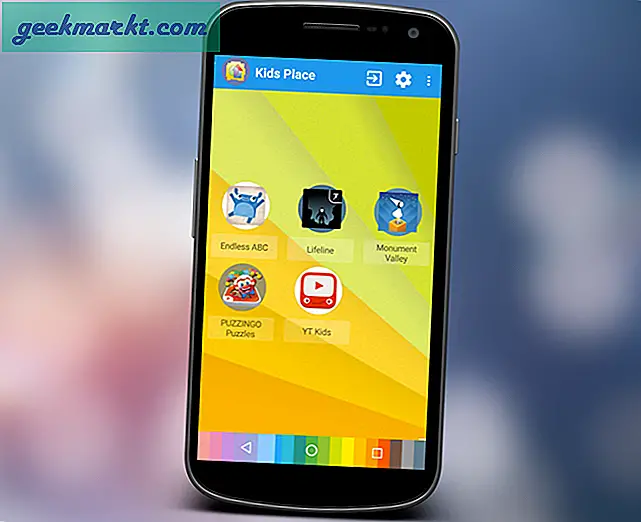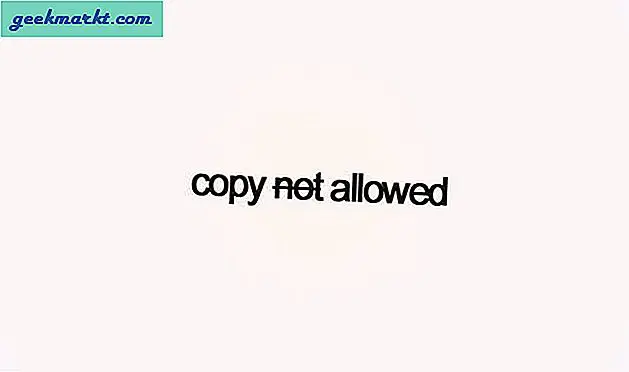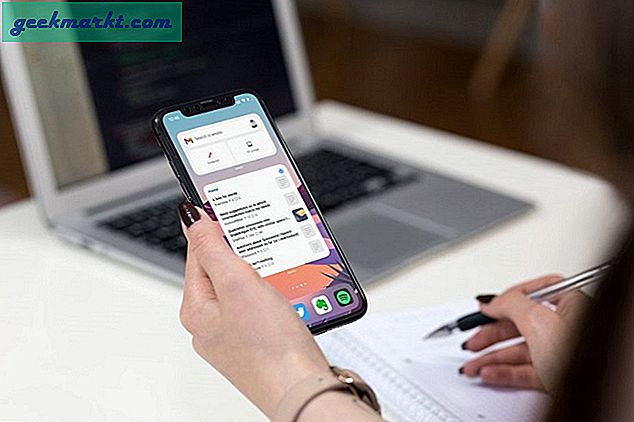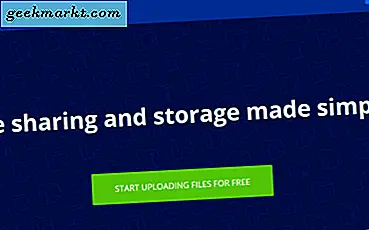DVD sangat bagus di zaman mereka dan membawa film definisi tinggi ke rumah. Mereka juga datang dengan peringatan hak cipta yang sangat mengganggu, lambat untuk mengontrol dan mengambil ruang berharga di rumah Anda. Sekarang kita bergerak sepenuhnya ke media digital saatnya untuk mengkonversi DVD Anda ke MP4. Baik Anda menggunakan Windows atau Mac, alat dan teknik berikut akan menyelesaikan pekerjaan.
Saya bahkan tidak memiliki pemutar DVD di rumah saya lagi. Saya memiliki kotak Kodi, Netflix dan beberapa layanan streaming audio tergantung pada apa yang saya uji pada saat itu. PC saya memiliki drive DVD eksternal tetapi saya harus mengeluarkannya dari lemari agar dapat meneliti bagian ini. Saya membayangkan Anda banyak yang sama sehingga merobek DVD ke MP4 sangat masuk akal.
DVD ripping
Menyalin DVD ke dalam format yang berbeda disebut sebagai ripping. Ini mengacu pada merobek konten dari DVD dan ke komputer atau perangkat digital. Tergantung di mana di dunia tempat Anda tinggal, membuat satu salinan DVD yang Anda miliki untuk penggunaan Anda sendiri tidak ilegal. Ini ilegal di beberapa tempat sehingga Anda perlu menyadari konsekuensi apa pun dari apa yang Anda lakukan.
Setelah itu keluar dari jalan, proses ripping DVD sebenarnya cukup sederhana. Anda akan membutuhkan DVD untuk menyalin, PC atau DVD drive berbasis Mac dan perangkat lunak yang akan melakukan pekerjaan. Berikut ini beberapa untuk dipilih.

Konversikan DVD Anda ke MP4 pada Windows atau Mac
Baik Windows maupun Mac tidak memiliki kemampuan untuk mengkonversi DVD built in. Mereka dapat memainkannya dan bahkan dapat mengeditnya hingga tingkat tertentu tetapi tidak dapat merobeknya. Anda akan membutuhkan perangkat lunak pihak ketiga untuk melakukan ini. Program yang saya pilih memiliki versi Windows dan Mac sehingga harus relevan untuk keduanya. Saya telah memilih Handbrake dan WinX DVD Ripper Platinum sebagai senjata pilihan saya.
DVD ripping dengan Handbrake
Handbrake dimulai sebagai proyek Github dan tumbuh menjadi perangkat lunak yang sah untuk mengonversi DVD. Ringan, gratis, dan berfungsi pada Windows dan Mac. Ini juga membuat karya pendek decrypting dan ripping DVD yang mengapa itu ada di sini.
Jangan khawatir, masalah dengan malware dimasukkan dalam Handbrake telah diatasi dan program ini sekarang aman untuk digunakan.
- Unduh dan instal Handbrake dari situs web di sini.
- Buka program dan pilih ikon Sumber di kiri atas.
- Atur itu sebagai DVD yang ingin Anda konversi.
- Pilih lokasi penyimpanan di bawah Tujuan.
- Atur format sebagai MP4 di Pengaturan Output.
- Pilih Mulai Encode untuk melakukan hal itu.
Tergantung pada PC Anda, Handbrake harus dijalankan melalui DVD dalam waktu 10-20 menit. Banyak tergantung pada kualitas video apa yang Anda pilih dan seberapa baru komputer Anda.
Handbrake memiliki banyak tweaking yang bisa Anda lakukan saat merobek. Anda dapat memilih kualitas keluaran, tentukan video yang dioptimalkan web, tambahkan filter, subtitel, hapus bab, tambahkan bab dan banyak hal lainnya. Untuk ripping dasar, Anda tidak perlu mengubah pengaturan ini.
Jika DVD Anda dienkripsi, yang mana banyak, Anda akan memerlukan beberapa file ekstra untuk mengaktifkan Handbrake agar berfungsi. Bagian ini oleh Bagaimana Geek memiliki semua file yang Anda butuhkan untuk menginstal Libdvdcss untuk mendekripsi mereka.

DVD ripping dengan WinX DVD Ripper Platinum
Meskipun apa yang namanya mungkin menyiratkan, WinX DVD Ripper Platinum bukanlah murni produk Windows karena ada versi Mac juga. Ini adalah ripper DVD yang sangat kompeten dan gratis.
- Unduh dan pasang WinX DVD Ripper Platinum dari situs webnya.
- Buka program, pilih DVD Disc di kiri atas dan pilih DVD yang ingin Anda konversi.
- Pilih Profil Umum di jendela popup berikutnya dan kemudian pilih MP4 Video sebagai format.
- Setel jalur tujuan jika perlu.
- Pilih Jalankan di kanan bawah.
WinX DVD Ripper Platinum menyelesaikan pekerjaan dengan sangat cepat. DVD saya robek hanya kurang dari 6 menit ketika saya sedang menulis bagian tutorial ini. Seperti Handbrake, WinX DVD Ripper Platinum memiliki banyak pilihan yang dapat Anda pilih dalam hal kualitas output, efek dan sebagainya atau Anda dapat membiarkannya apa adanya. Pengaturan standar akan menghasilkan film yang dapat ditonton dengan sempurna dalam format MP4.
Ada banyak program ripping DVD di luar sana tetapi dua ini adalah yang terbaik. Mereka gratis, bekerja di Windows dan Mac, dirancang untuk tugas dan membutuhkan sedikit konfigurasi.
Jika Anda perlu mengkonversi DVD Anda ke MP4 pada Windows atau Mac, kedua alat ini akan menyelesaikannya. Punya saran lain untuk merobek perangkat lunak? Beritahu kami tentang ini di bawah jika Anda melakukannya!